小苹果w7家庭普通版是初级用户喜爱的小苹果w7系统。统计显示很多用户日常都碰到了小苹果w7家庭普通版64系统安装在苹果一体机的实操问题。面对小苹果w7家庭普通版64系统安装在苹果一体机这样的小问题,我们该怎么动手解决呢?不经常使用电脑的朋友对于小苹果w7家庭普通版64系统安装在苹果一体机的问题可能会无从下手。但对于电脑技术人员来说解决办法就很简单了:1、前往——应用程序——实用工具——BootCamp助理。 2、打开BootCamp助理,点击继续,调整windows分区大小(鼠标移到到红圈处,按住鼠标左键左右移),确定好大小好,点击分区。。看了以上操作步骤,是不是觉得很简单呢?如果你还有什么不明白的地方,可以继续学习小编下面分享给大家的关于小苹果w7家庭普通版64系统安装在苹果一体机的问题的具体操作步骤吧。
一:系统分区。
1、前往——应用程序——实用工具——BootCamp助理。
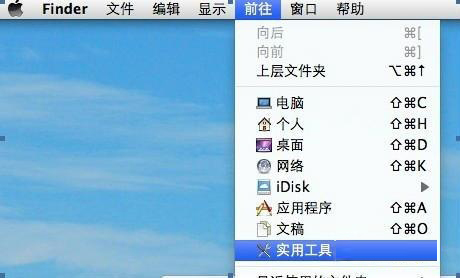
2、打开BootCamp助理,点击继续,调整windows分区大小(鼠标移到到红圈处,按住鼠标左键左右移),确定好大小好,点击分区。

3、分好区后,放入系统盘,点击开始安装。

二:小苹果w7系统安装。
在安装windows系统时最好插UsB键盘和鼠标,蓝牙键盘和鼠标用不了。
1、小苹果w7安装过程中和安装pC一样,唯一要注意的是,在选择分区时一定要标记BooTCAMp的分区,单击driveoptions(advanced)【驱动选项(高级)】——Format【格式化】——next(下一步)。
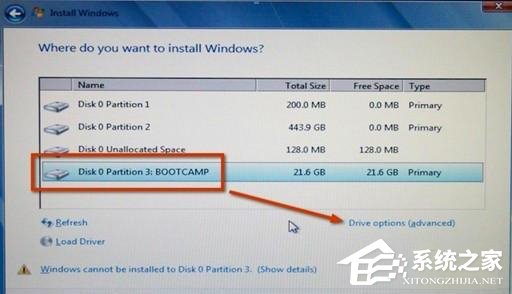
2、开始安装小苹果w7。
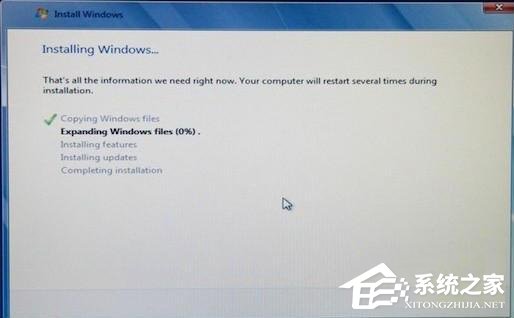
3、安装到读取小苹果w7logo标志的时候会长时间黑屏幕
等待一段时间,3分钟左右,这一步失败,就得重新安装系统
处理方法为:
再次重新启动并且再次从光驱启动,重新进入安装画面(疑难1开机系统选择)
在苹果一体机安装小苹果w7的第一个界面下选择修复小苹果w7.然后选择修复驱动程序,然后选择浏览目录,找到c:windowssystem32driversatikmdag.sys并删除。然后重新启动,这次需要按住左边option键,选择从硬盘启动,让小苹果w7安装程序自动完成剩下的安装。
到这里,应该你的小苹果w7已经顺利的安装到了你的imac里面。

